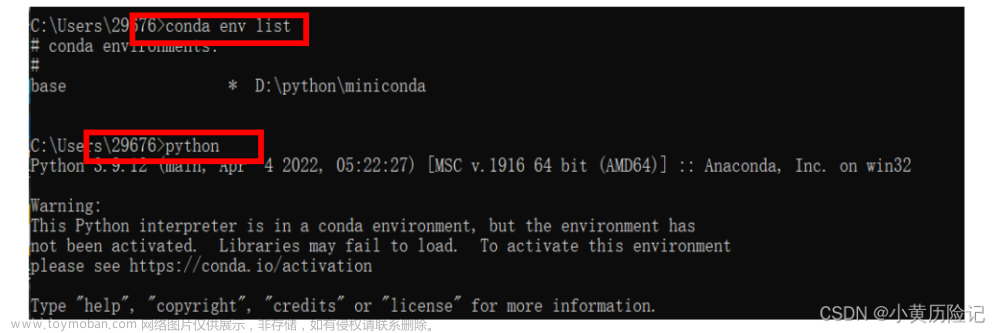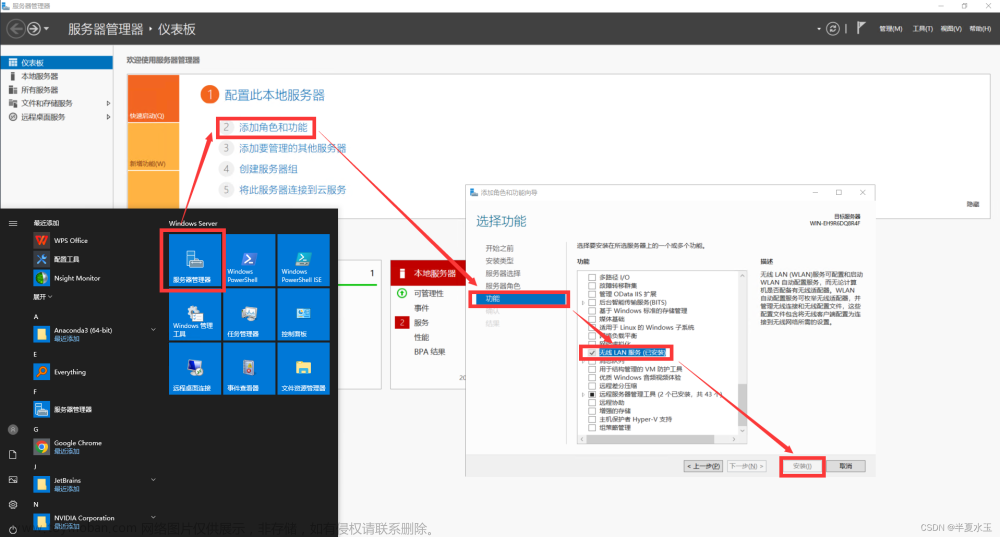【深度学习】【三维重建】windows10环境配置PyTorch3d详细教程
前言
本人windows10下使用【Code for Neural Reflectance Surfaces (NeRS)】算法时需要搭建PyTorch3d环境,故此以详细教程以该算法依赖的环境版本为参照。
应很多朋友的要求,博主将自己的pytorch3d的conda环境打包放在【百度云盘;提取码:3tyw 】供大家参考,注意环境版本要求保持一致,并不适合所有人。
确定版本对应关系
环境版本要求保持一致:CUDA,CUB,Pytorch,Pytorch3d
注意这里的cub对应的是真实的物理机安装的cuda版本号(环境变量里配置的cuda),不是虚拟环境下的cuda版本号。
假设已经安装了其他版本的cuda和对应的cudnn,可以参考博主的博文【Windows10中下安装多版本CUDA及其切换】
本人的安装版本为:
Python 3.9 + Pytorch 1.8.0 + CUDA 11.1 + cudnn 8_0 + pytorch3d 0.6.1 + CUB 1.9.10-1
使用anaconda3新建PyTorch3d虚拟环境:
conda create -n pytorch3d python=3.9
activate pytorch3d
然后安装对应版本pytorch和cuda包:
conda install pytorch==1.8.0 torchvision==0.9.0 torchaudio==0.8.0 cudatoolkit=11.1 -c pytorch -c conda-forge
查询对照表,查看cuda对应的cub版本。
博主的cuda版本为11.1,NVIDIA CUB推荐1.9.10-1,下载解压后将其路径新建CUB_HOME到环境变量中:
注意不是在Path中添加
安装Pytorch3d的依赖项:
conda install -c fvcore -c iopath -c conda-forge fvcore iopath
源码编译安装Pytorch3d
选择Pytorch3d版本,各版本下有注明其适用的pytorch版本,博主这里是0.6.1版本。
以管理者身份打开"x64 Native Tools Command Prompt for VS 2019"终端(安装VS 2019),cd到pytorch3d解压目录里,输入以下指令:
# 激活对应的环境,进入到Pytorch3d路径下
cd pytorch3d-0.6.1
activate pytorch3d
set DISTUTILS_USE_SDK=1
set PYTORCH3D_NO_NINJA=1

修改pytorch3d里setup.py文件的源码:
# 46行修改为
extra_compile_args = {"cxx": []}
# 60行注释-std=c++14
# "-std=c++14",
继续在"x64 Native Tools Command Prompt for VS 2019"执行以下命令:
# 可能需要科学上网,需要下载一些依赖.
python setup.py install
成功安装。
# 查看环境中的是否成功安装包
conda list

用一段测试代码验证pytorch3d能否正常使用。
import torch
from pytorch3d.structures import Meshes
from pytorch3d.utils import ico_sphere
# 创建一个简单的3D球体
sphere_mesh = ico_sphere(3, device=torch.device("cuda"))
# 打印球体的顶点和面信息
print("顶点坐标:", sphere_mesh.verts_packed())
print("面索引:", sphere_mesh.faces_packed())
说明能够正常使用。 文章来源:https://www.toymoban.com/news/detail-667782.html
文章来源:https://www.toymoban.com/news/detail-667782.html
总结
尽可能简单、详细的介绍windows10环境配置PyTorch3d详细教程,后续可以在当前配置的PyTorch3d环境中运行三维重建相关的代码。文章来源地址https://www.toymoban.com/news/detail-667782.html
到了这里,关于【深度学习】【三维重建】windows10环境配置PyTorch3d详细教程的文章就介绍完了。如果您还想了解更多内容,请在右上角搜索TOY模板网以前的文章或继续浏览下面的相关文章,希望大家以后多多支持TOY模板网!